- Cómo duplicar iPhone a PC
- Transmitir Android a Windows
- Duplicar iPhone a Windows
- El espejo de la pantalla de Samsung no funciona
- Aplicación espejo para iPhone
- Aplicación espejo para Android
- Usar AirServer
- Duplicar iPhone a la computadora
- Emitir desde el teléfono a la computadora
- El espejo de la pantalla del iPhone no funciona
- Duplicar iPad a PC
- Duplicar iPhone a Laptop
- Configurar Screen Mirror en iPhone
- Espejo iPhone
- Espejo de Android para Mac
- Grabador de pantalla
- Grabadora de Video Mac
- Grabadora de video de Windows
- Grabadora de audio Mac
- Grabadora de audio de Windows
- Grabadora de cámara web
- Grabador de juegos
- Grabadora de reuniones
- Messenger Call Recorder
- Grabadora skype
- Grabador de curso
- Grabadora de presentaciones
- Grabadora de cromo
- Grabadora Firefox
- Captura de pantalla en Windows
- Captura de pantalla en Mac
- Emitir desde el teléfono a la computadora
- El espejo de la pantalla del iPhone no funciona
- Duplicar iPad a PC
- Duplicar iPhone a Laptop
Las 3 mejores formas diferentes de duplicar el iPhone en la PC
 Publicado por Lisa ou / 02 de junio de 2023 16:00
Publicado por Lisa ou / 02 de junio de 2023 16:00Necesito estudiar para mi examen de mañana. Y quiero revisar mis notas en una pantalla más grande. Estaba planeando reflejar mi iPhone en una PC. Por lo tanto, puedo ver toda mi pantalla. ¿Puedes ayudarme a hacer eso? ¡Muchas gracias de antemano!
¡Llegaste a la publicación correcta para tu inquietud! Preparamos para usted los 3 sencillos métodos diferentes para reflejar el iPhone en la PC. Permítanos mejorar su experiencia de estudio revisando en una pantalla más grande. Desplácese hacia abajo para obtener más información.
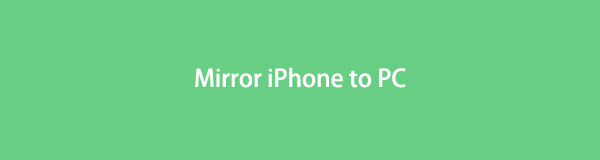

Lista de Guías
Parte 1. Duplicar iPhone a PC con FoneLab Phone Mirror
La mayoría de las herramientas de terceros requieren que descargue una aplicación de soporte en su teléfono en el proceso de duplicación. Pero no Espejo de teléfono FoneLab. Puede conectar su dispositivo iPhone a una PC con solo la ayuda de su función de duplicación de pantalla incorporada.
Además, este software puede hacer capturas de pantalla y grabar la pantalla mientras se refleja. Además, te permite dibujar y agregar texto a la pantalla. Puede descubrir más sobre esta eficaz herramienta de duplicación de pantalla. Explórelo siguiendo los pasos a continuación para reflejar la pantalla del iPhone en la PC.

Con FoneLab Phone Mirror, reflejará iPhone o Android en la computadora de manera eficiente.
- Le permite duplicar la pantalla de iPhone o Android en una PC.
- Conecte sus dispositivos a través de Wi-Fi, código QR, código PIN o conexión de cable USB.
- Tome capturas de pantalla y registre las actividades de la pantalla con facilidad.
Paso 1Por favor, haga clic en el Descargar gratis botón para tener FoneLab Phone Mirror en su PC. Después de eso, verá el progreso de la descarga en la parte inferior de la interfaz principal. Haga clic en el Archivo después y configúrelo. Más tarde, marque la Instalar y la computadora iniciará automáticamente la herramienta.
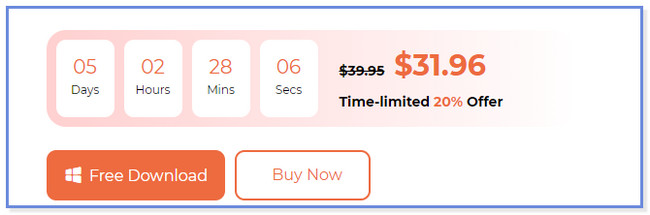
Paso 2La herramienta le permitirá ver o ver los sistemas operativos que admite. Dado que está utilizando un iPhone, elija el Espejo iOS botón de la izquierda. Posteriormente, verá un proceso de conexión exclusivo para usuarios de iPhone como usted.
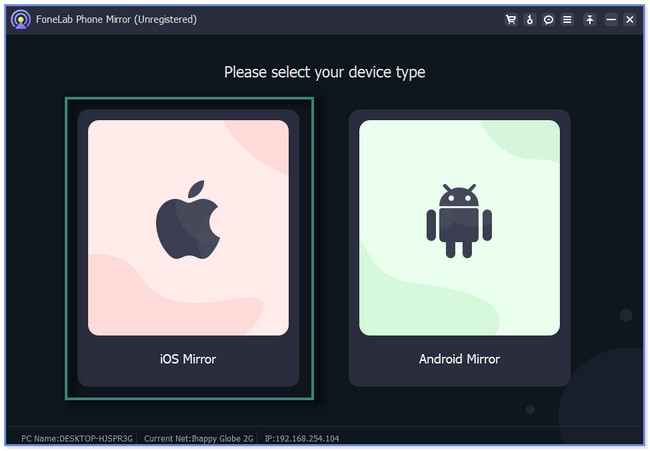
Paso 3Elija entre Wi-Fi y conexión USB en la parte superior. Después de eso, seleccione el pantalla de reflejo botón en el lado izquierdo. Debajo, descubrirá la guía para duplicar su iPhone en una PC, incluido un pequeño GIF.
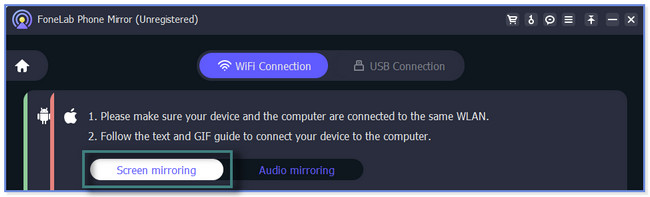
Paso 4En su iPhone, deslícese hacia abajo en la parte superior derecha. Después de eso, el teléfono le mostrará su Centro de Control. Localiza el pantalla de reflejo y espere a que escanee los dispositivos o herramientas cercanos que están disponibles para duplicar. Más tarde, elige Espejo de teléfono FoneLab entre todos ellos.
Nota: El software se cargará durante unos segundos. Después de eso, finalmente muestra la pantalla de tu iPhone a la computadora. Puedes ver tu pantalla a la mitad oa pantalla completa. Solo necesita elegir la sección Modo de ventana. También puede grabar o tomar capturas de pantalla mientras se duplica la pantalla. Haga clic en sus iconos para usarlos.
El software anterior es la herramienta de duplicación de pantalla líder porque puede duplicar el iPhone a la PC a través de USB o de forma inalámbrica. Además, puede duplicar su iPhone a la PC a través de una aplicación de iPhone o herramientas en línea. A continuación se muestran algunos ejemplos de ellos. Pero algunos de ellos tardan en cargarse y cuelgan de la nada. Por favor, desplácese hacia abajo para descubrirlos.

Con FoneLab Phone Mirror, reflejará iPhone o Android en la computadora de manera eficiente.
- Le permite duplicar la pantalla de iPhone o Android en una PC.
- Conecte sus dispositivos a través de Wi-Fi, código QR, código PIN o conexión de cable USB.
- Tome capturas de pantalla y registre las actividades de la pantalla con facilidad.
Parte 2. Duplicar iPhone a PC a través de la aplicación
La aplicación AirDroid Cast puede transmitir iPhone a PC. Pero a diferencia del software líder anterior, no puede duplicar iPhone a PC a través de USB. Solo utiliza una conexión Wi-Fi en el proceso. Además, la aplicación se congela a veces de la nada. Debe reiniciar el teléfono si eso sucede. Otro inconveniente de esta aplicación es que su sitio web oficial se carga muy lentamente. Esperarás más de 5 o 7 minutos.
No obstante, puede ver los pasos de la aplicación de espejo de iPhone a continuación para reflejar el iPhone en una PC. Proceder.
Paso 1Inicie Apple Store en su iPhone y escriba AirDroid Cast. Si no sabe qué aplicación elegirá el resultado, consulte la imagen a continuación. Después de eso, toque el botón Abierto para iniciar la aplicación de duplicación de pantalla en su iPhone.
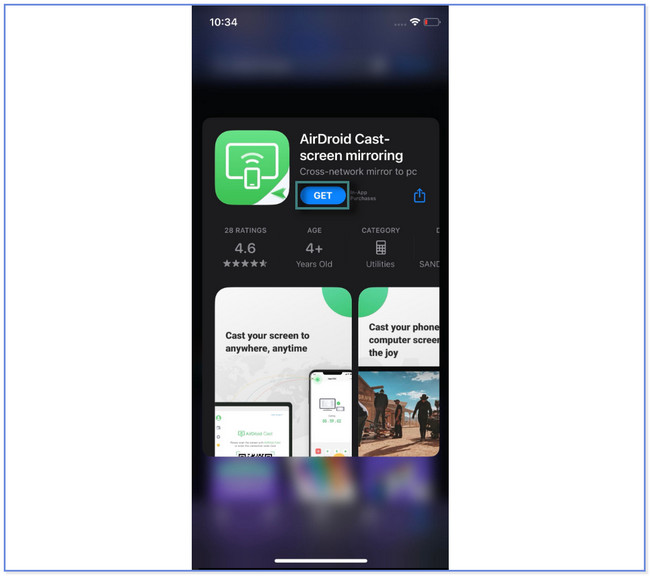
Paso 2Permita todos los accesos que la aplicación le requiera. Después de eso, verá la interfaz principal de la aplicación y tocará el Transmitir al navegador botón. El teléfono te dirigirá o te mostrará una nueva pantalla.
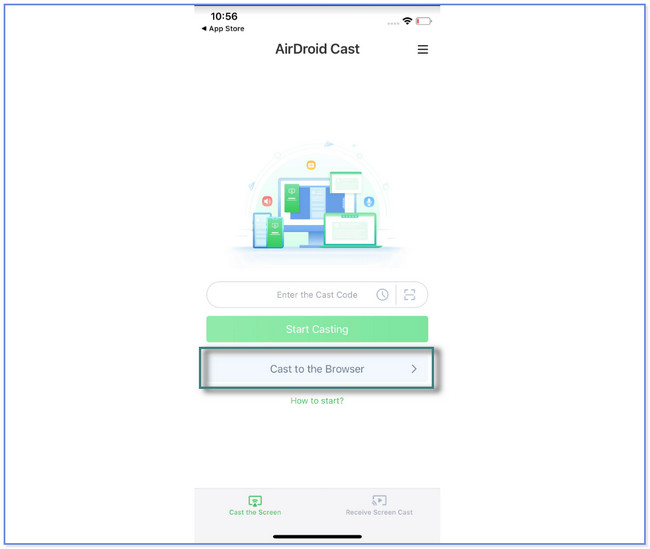
Paso 3Toca el Compartir junto al enlace escrito en su pantalla. También puede escribir directamente el enlace en su navegador web para acceder al sitio web oficial de la aplicación. Posteriormente, elige el destino del enlace que deseas compartir. Puede seleccionar AirDrop, correo electrónico, Messenger y más.
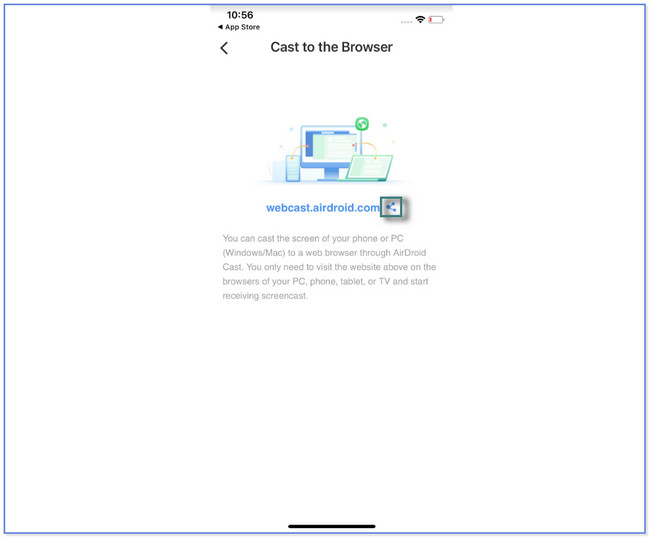
Paso 4Localice el enlace que compartió en su computadora y haga clic en él. Aparecerá un código QR y dígitos en su pantalla. Puede escribir el código de dígito en la aplicación en su caja. Además, puede escanear el icono del código QR en la aplicación tocando el Menos icono en el lado derecho. Luego, verá la pantalla de su iPhone en la PC.

Con FoneLab Phone Mirror, reflejará iPhone o Android en la computadora de manera eficiente.
- Le permite duplicar la pantalla de iPhone o Android en una PC.
- Conecte sus dispositivos a través de Wi-Fi, código QR, código PIN o conexión de cable USB.
- Tome capturas de pantalla y registre las actividades de la pantalla con facilidad.
Parte 3. Duplicar iPhone a PC en línea
Sólo hay unos pocos números de duplicación en línea herramientas. Afortunadamente, encontramos Wondershare Dr.Fone Air. Esta herramienta en línea puede reflejar la pantalla del iPhone en la PC. Pero se necesita demasiado tiempo para utilizar esta herramienta antes de conectar su iPhone a una PC. Aunque tengas una buena conexión Wi-Fi, constantemente desconecta tu iPhone de la PC.
De todos modos, ¿quieres usar esta herramienta en línea? Proceda a ver sus pasos.
Paso 1En el sitio web oficial de Wondershare Dr.Fone Air, haga clic en el botón Pruébelo gratis. Después de eso, la herramienta en línea lo dirigirá a otra pantalla. Verá su interfaz principal y otras características.
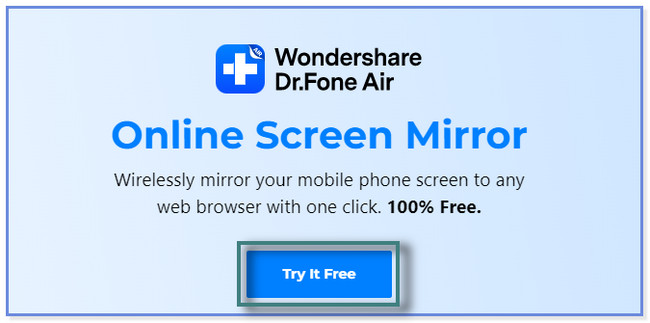
Paso 2Marque el ícono o botón Signo más en la esquina superior derecha. Aparecerá un código QR que le pedirá que descargue la aplicación Dr.Fone Link en su iPhone. Descárgalo en tu teléfono y ejecútalo. Toque en el Escanear icono o botón y escanee el código QR en la herramienta en línea. Después de eso, aún no verá la pantalla de su iPhone en la PC. Toque en el Permitir botón primero.
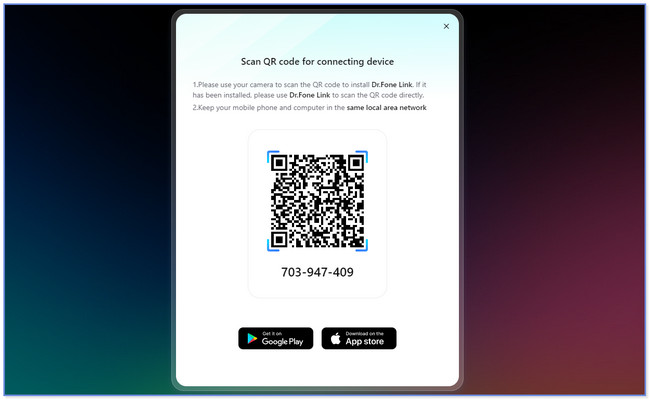
Parte 4. Preguntas frecuentes sobre cómo duplicar iPhone a PC
1. ¿Puedo duplicar la pantalla de mi teléfono en una PC a través de USB sin una aplicación?
Tristemente no. Es imposible duplicar su teléfono a una computadora solo a través de un USB sin una aplicación. Todos los teléfonos, como Android y iPhone, no tienen una función de duplicación de pantalla integrada que admita solo USB. Necesita usar o tener una aplicación o software de terceros como Espejo de teléfono FoneLab para duplicar su iPhone a una PC a través de USB.
2. ¿Cómo duplicar iPhone a PC a través de Bluetooth?
Todo lo que sabemos, Bluetooth ayuda mucho con la conectividad inalámbrica. Podemos transferir y reproducir archivos de audio a parlantes y más. Pero Bluetooth no se usa para dispositivos de duplicación de pantalla. Puede interferir con el proceso de duplicación de pantalla. Puede ser una de las causas o razones por las que tiene problemas de conectividad en la duplicación de pantalla.
Esta publicación le enseñó información sobre la duplicación de iPhone a PC. Además, presentó el software líder de duplicación de pantalla: Espejo de teléfono FoneLab. Puede conectar de forma inalámbrica su iPhone a una PC o conexión USB. No se pierda esta rara oportunidad de utilizar el software. ¡Descárgalo ahora!

Con FoneLab Phone Mirror, reflejará iPhone o Android en la computadora de manera eficiente.
- Le permite duplicar la pantalla de iPhone o Android en una PC.
- Conecte sus dispositivos a través de Wi-Fi, código QR, código PIN o conexión de cable USB.
- Tome capturas de pantalla y registre las actividades de la pantalla con facilidad.
A continuación se muestra un video tutorial para referencia.


